Mēs bieži sakām, ka nav tādas iespējas, kādu jūs varētu izmantotnosauciet video atskaņotājam un VLC atskaņotājam to nav. Tas lielākoties ir taisnība, bet ir arī izņēmumi. Ja VLC atskaņotājā ir jāparāda divi subtitri, jūs atradīsit, ka šī lietotne ir īsa. Tas nozīmē, ka pie tā tiek strādāts, bet tas ir neveikli, un jūs, iespējams, nolemjat izvēlēties citu programmu, lai paveiktu darbu.
Divi subtitri VLC
Lai tas darbotos, jums vispirms tas ir jādaralejupielādējiet subtitru failus. Pirmais fails, kuru jūs ielādēsit, izmantojot VLC iebūvēto funkciju. Otrais tiks ielādēts, izmantojot VLC spraudni, un tam jābūt precīzi nosauktam kā videoklipam, kuru atskaņojat.

Spraudnis un lietotne
Lejupielādējiet Subtitler lite mod v1.3 paplašinājumu VLC. Izņemiet failu un pēc tam pārvietojiet to uz šo vietu jūsu sistēmā, lai to instalētu.
C:UsersfatiwAppDataRoamingvlcluaextensions
Lejupielādējiet lietotni Key Presser no Softpedia un palaidiet to.
Tagad, kad jums ir viss nepieciešamais, ir pienācis laiksnokļūt neveiklajā daļā par divu subtitru parādīšanu VLC. Atveriet atskaņojamo videoklipu un izmantojiet VLC atskaņotāja iebūvēto opciju, lai atskaņotu sākotnējo subtitru failu.
Tagad rīkjoslā dodieties uz Skatīt> Subtitle Lite. Tas atvērs nelielu logu, kurā atradīsit, ka jūs nekur nevarat pārvietoties. Šajā mazajā logā ir poga Atsvaidzināt, uz kuru ir nepārtraukti jānoklikšķina, lai tas ielādētu otro subtitru failu. Tas ir kaut kas, kas jums jā automatizē, un tur nonāk arī taustiņspiediena lietotne.
Palaidiet taustiņu taustiņu un nolaižamajā lietotņu saraksta sadaļāatlasiet Subtitle Lite. Laukā Key atlasiet Enter nolaižamajā izvēlnē. Laukā Laika intervāls ievadiet 100ms. Jums, iespējams, būs jāspēlē ar vērtību nedaudz, bet sāciet ar 100 un pēc tam strādājiet lejā. Noklikšķiniet uz Sākt un pārliecinieties, vai Subtitle Lite logs ir aktīvais ekrāns.
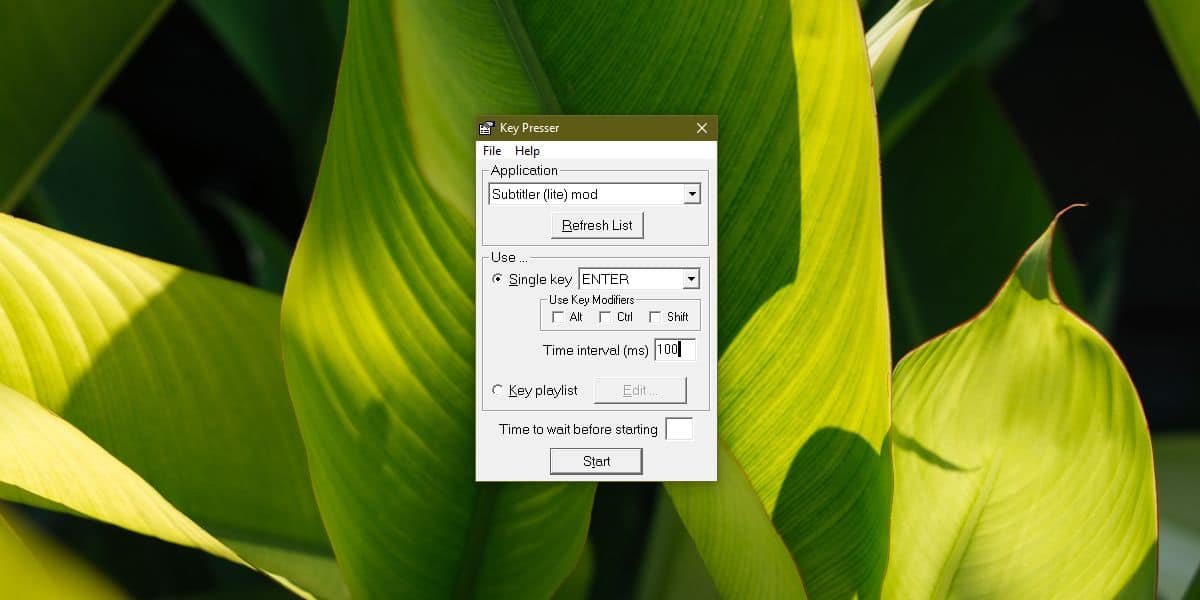
Otrais subtitru fails tiks ielādēts, un taustiņu nospiedējs Subtitle Lite tiks pastāvīgi atjaunināts, lai subtitri tiktu ielādēti video atskaņošanas laikā.
Pašlaik jūs nevarēsit noskatīties videojo logs Subtitle Lite atrodas vidū un to nevar pārvietot. Izmantojiet taustiņu Win + Kreisais bulttaustiņš, lai VLC piestiprinātu pa kreisi un Subtitle Lite pa labi, kad tas tiek prasīts. Mainiet VLC izmēru tā, lai tas aizņem maksimāli daudz vietas, un Subtitle Lite aizņem tikai mazliet no sāniem. Pārliecinieties, vai tas ir aktīvais logs. Tam vajadzētu izskatīties kā ekrānuzņēmums zemāk. Tas, kā solīts, ir haoss.

Ja vēlaties video atskaņotāju, kas to dara bez jebkādām nepatikšanām, dodiet fotoattēlu PotPlayer vai KMPlayer.













Komentāri